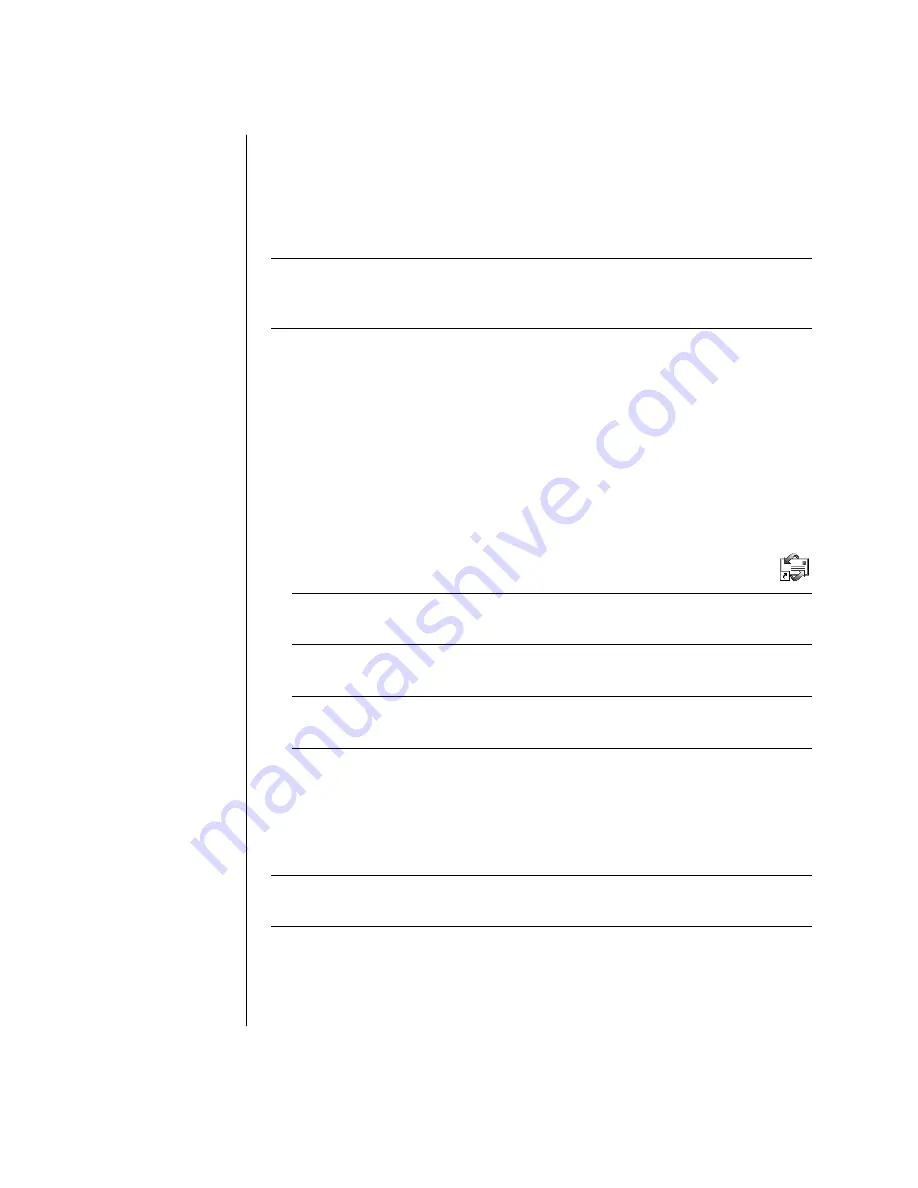
36
사용
설명서
PC
에는
Outlook Express
라는
Microsoft
의
전자
메일
프로그램이
내장되어
있습니다
(
선
택
모
델
만
).
또한
다른
업체의
전자
메일
프로그램을
사용할
수도
있습니다
.
일부
ISP
에서는
해당
업체
고
유의
전자
메일
프로그램을
제공합니다
.
전자
메일
프로그램을
사용하여
메시지를
보내
고
받으며
구성합니다
.
사용자가
오프라인
(
인터넷에
연결되지
않음
)
일
때
도
새
메시지를
구성하
고
읽
으며
작성할
수
있습니다
.
참고
:
일부
모
델
에는
Outlook Express
대신
Microsoft Outlook
이
있습니다
.
Microsoft Outlook
에
대한
자세한
설명을
보려면
Outlook
프로그램을
열고
도움말을
선
택
합니다
.
Outlook Express
를
사용하는
경우
Outlook Express
를
처음
사용할
때
인터넷에
아
직
연결되어
있지
않다면
인터넷
연결
마법사
창
이
열립
니다
.
마법사가
계정
이름
및
암호
와
같
은
연결
정보
및
수신
및
발신
메일
서
버
의
이름을
묻
습니다
.
이
정보에
대해
도움이
필
요
한
경우
ISP
로
연
락
하
십
시오
.
가입하
고
처음
ISP
를
통해
연결한
후
,
시작
메뉴에서
Outlook Express
를
실행
할
수
있습니다
.
Outlook Express
를
사용하여
전자
메일
메시지
보내기
1
작업
표시
줄
에서
시작을
클
릭
하
고
전자
메일
Outlook Express
를
선
택
합니다
.
참고
:
또한
키보드의
전자
메일
단추를
눌러
서
Outlook Express
를
열
수도
있습니다
(
선
택
모
델
의
경우에만
).
2
메일
작성
아이
콘
을
클
릭
합니다
.
3
각
수신자의
주소를
입
력
하거나
주소록에서
선
택
합니다
.
참고
:
전자
메일
주소
안에
공
백
이
없
고
서
버
이름
뒤
에
마
침
표가
있습니다
.
대시
와
밑
줄
을
사용하기도
합니다
.
대문자가
필
요
할
수도
있습니다
.
4
새
메시지
창
에
메시지
본문을
입
력
합니다
.
5
타이
틀
상자에
메시지
타이
틀
을
입
력
합니다
.
6
입
력
이
끝
났
으면
도구
모음에서
보내기
단추를
클
릭
합니다
.
7
필
요
한
경우
,
도구
모음의
보내기
/
받기
도구를
클
릭
하여
보
낼
편지함에
저장되어
있는
메시지를
보
냅
니다
.
참고
:
인터넷에
연결되어
있지
않은
상태에서
메시지를
작성하면
사용자가
다음에
인터넷에
로그온하
고
ISP
에
연결할
때까
지
메시지가
보
낼
편지함에
저장됩니다
.
Summary of Contents for Pavilion t300 - Desktop PC
Page 1: ...사용 설명서 ...
Page 8: ...viii 사용 설명서 ...
Page 46: ...38 사용 설명서 ...
Page 110: ...102 사용 설명서 ...
Page 124: ...116 사용 설명서 5 하드 드라이브의 후면으로부터 케이블을 뺍니다 MASTER SLAVE To CPU ...
Page 138: ...130 사용 설명서 ...
Page 144: ...136 사용 설명서 5 드라이브 케이스 방출 탭 D 을 아래로 밉니다 D 6 방출 탭을 아래로 누른 상태에서 케이스를 위로 돌려서 들어냅니다 ...
Page 170: ...162 사용 설명서 ...






























